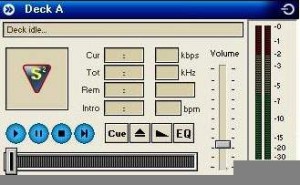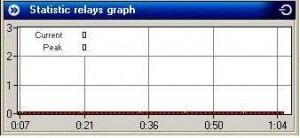SAM2 TUŞLARI NASIL ÇALIŞIR ANLATIM:
Windows menüsünden istediğiniz kısımları Deck A ve Deck C ekleyebilirisniz veya kaldırabilirsiniz.
MUTE:Sesi keser siz duyamazsınız ama yayına ses gider
Auto DJ:Bu seçenekte Kaldığında şarkı bittiğinde bir başka sarkıya otomatik geçiş yapar
Manuel DJ:Bu seçenekte şarkı bittiğinde program sizi bekleyecektir
Bizim önerdiğimiz Auto Dj dir Deck A ya koyduğunuz şarkı bittiğinde Deck B ye koyduğunuz şarkıya otomatik gececektir.
Burda Acil Bilmeniz Gerekenler Bu kadardır zamanla kullandıkça sizler daha fazlasını çözeceksiniz zaten.
Auto DJ:Bu seçenekte Kaldığında şarkı bittiğinde bir başka sarkıya otomatik geçiş yapar
Manuel DJ:Bu seçenekte şarkı bittiğinde program sizi bekleyecektir
Bizim önerdiğimiz Auto Dj dir Deck A ya koyduğunuz şarkı bittiğinde Deck B ye koyduğunuz şarkıya otomatik gececektir.
Burda Acil Bilmeniz Gerekenler Bu kadardır zamanla kullandıkça sizler daha fazlasını çözeceksiniz zaten.
DECK A : menüsü
PLAY:şarkıyı Çalmaya Başlar
PAUSE:şarkıyı olduğu yerde durdurur
STop :şarkıyı tamamen Durdurur
Load next Track:Bir sonraki şarkıya geçer
CUE:şarkıyı Başa alır
Ejeck:şarkıyı Deck A dan cıkarır
Fade next to Song:şarkıyı Sona doğru yumuşakça getirir.
EQ:Bu düğme ile ilgili bir işlem yapmyyoruz
PAUSE:şarkıyı olduğu yerde durdurur
STop :şarkıyı tamamen Durdurur
Load next Track:Bir sonraki şarkıya geçer
CUE:şarkıyı Başa alır
Ejeck:şarkıyı Deck A dan cıkarır
Fade next to Song:şarkıyı Sona doğru yumuşakça getirir.
EQ:Bu düğme ile ilgili bir işlem yapmyyoruz
DECK C de aynı şekildedir.
PLAY LIST
Play liste mp3 lerimizi yerleştirmek için:
playlist yazısınana sağ tıklayıp new yapıyoruz Yeni dosyaya mp3 dosyanıza vermek istediğiniz adı yazıyorsunuz.Daha sonra ona
tıkladığınızda alt pencerede boşluk ta + nın yanındaki Add Directory CTRL+D den bilgisayarymızda bulunan mp3 listemizi play listte
hazırladığımız yeni mp3 listemize OK deyip ekliyoruz.
playlist yazısınana sağ tıklayıp new yapıyoruz Yeni dosyaya mp3 dosyanıza vermek istediğiniz adı yazıyorsunuz.Daha sonra ona
tıkladığınızda alt pencerede boşluk ta + nın yanındaki Add Directory CTRL+D den bilgisayarymızda bulunan mp3 listemizi play listte
hazırladığımız yeni mp3 listemize OK deyip ekliyoruz.
ŞARKILARI DECK A ve DECK B ye YERLEŞTİRME
Yukarıda görüldüğü üzere şarkı üzerinde Mouse un sol tuşu ile tıklayıp Basılı tutup Soldaki Deck A yada Deck B deki
Görülen şarkı Çalma Bandına Taşıyor ve bırakıyoruz. Play listte görülen Büyüteç şeklindeki simgeye tıkladığımızda (Search)
Aradığımız Şarkı adı yada şarkıcı adını girdiğimizde bize liste halinde verecektir.
VOYCE FX
Ayarlar gürüldüğü gibi olmalidir.
Mixer settings e tikliyoruz
aynen görüldüğü üzere olan kutucuklar olmalıdır kayıt denetiminde eğer daha fazla ise Seçeneklerden özelliklerden sadece
bu 2 kutucuğu işaretleyip çıkıyoruz Burdada Mic Seçili olarak bırakıyor ve OK Deyip kapatıyoruz.Yayın Sırasında Mic of a
tyklayıp on yaptığımızda Lock Talk tuşuna uzun süreli konuşmalarda basıyoruz kısa süreli konuşacaksak press to talk
tuşuna basılı tutmamız gerekir.Anonsumuz Bittikten sonra Mic off yapmayı unutmuyoruz.Aksi takdirde seslerimiz yayına karışıyor.
Mixer settings e tikliyoruz
aynen görüldüğü üzere olan kutucuklar olmalıdır kayıt denetiminde eğer daha fazla ise Seçeneklerden özelliklerden sadece
bu 2 kutucuğu işaretleyip çıkıyoruz Burdada Mic Seçili olarak bırakıyor ve OK Deyip kapatıyoruz.Yayın Sırasında Mic of a
tyklayıp on yaptığımızda Lock Talk tuşuna uzun süreli konuşmalarda basıyoruz kısa süreli konuşacaksak press to talk
tuşuna basılı tutmamız gerekir.Anonsumuz Bittikten sonra Mic off yapmayı unutmuyoruz.Aksi takdirde seslerimiz yayına karışıyor.
Burda ki tabloda çesitli efectler bulunmaktadır Bu tabloya yeni efectlerde ekleyebiliriz Tek yapmanız Gereken şey Bulduğunuz
Herhangi Bir efecti Sam2 dosyasını bilgisayarınızda nereye kurdu iseniz o dosyanın içinde sound dosyasyndaki demo fx
dosyasındaki katagorilerden birine bulduğunuz efecti yerlestirmeniz gerekmektedir.
Herhangi Bir efecti Sam2 dosyasını bilgisayarınızda nereye kurdu iseniz o dosyanın içinde sound dosyasyndaki demo fx
dosyasındaki katagorilerden birine bulduğunuz efecti yerlestirmeniz gerekmektedir.
Daha sonra playlistten Efect dosyalarının olduğu bölümü bulup yeniden Bilgisayarınızdaki Efectleri yüklemeniz aynen mp3
listesini yüklediğimiz gibi yüklemeniz yeterli olacaktır.
listesini yüklediğimiz gibi yüklemeniz yeterli olacaktır.
STATISTIK RELAYS GRAPH
Bu pencere bize Statik relay penceresine eklediğimiz radyo yayınlarını kaç kişi tarafından dinlendiği en çok dinleyicisi
kaç kişi olmu? onu gösterir.
kaç kişi olmu? onu gösterir.
DESKTOP B (SAM2 DE YAYINA GİRME PANELİ)
Bu pencerede olanlar aynen kalacak Sizlere bunların görevlerini tek tek açıklayacağız
STATISTIK RELAYS
+ Tuşuna basıyoruz
ip numarasını Port numarasını ve radyonun şifresini yazıp ok deyip kapıyoruz
pencere içine kaydediliyor.
pencere içine kaydediliyor.
ENCODERS
+ Tuşuna basyyoruz.
MP3 Kutucuğu işaretli olmalı ve OK diyoruz.
Format ayarı 32 kb/s ile 128 kb/s arasynda bağlantının durumuna göre ayarlanmalıdır
server details seçeneğine tıklıyoruz
server details seçeneğine tıklıyoruz
Aynı şekilde radionuzun ipsi portu ve şifresini giriyorsunuz sağ tarafada kendi kişisel yazılımlarınızı dolduruyorsunuz
yukarda shoutcast kutucuğu işaretli oluyor ve OK deyip çıkıyoruz kayıt encoders penceresine yerleşecektir.
yukarda shoutcast kutucuğu işaretli oluyor ve OK deyip çıkıyoruz kayıt encoders penceresine yerleşecektir.
YAYINA BAŞLANMA
Encoders penceresine yerleren radio kaydınızın üzerine sağ tıkladığınızda çıkan pencerede start
basarsanız yayına bağlanırsınız. stop yayından cıkarır.
basarsanız yayına bağlanırsınız. stop yayından cıkarır.
sam2 serial kurulumu nasıl yapılır diyenler için!
serious sam 2 kurulumu resimli anlatım
Serial= 77EM38G2ZQFTM6B9TGQG
Seriali program açıldıktan sonra File – Config – Registration Key den girebilirsiniz.
Sam2 programını aşağıdaki linke yıklayıp reklamı geçtikten sonra ücretsiz indirebilirsiniz…